Възможността да премахваш или целенасочено добавяш цветни нюанси във своите снимки е решаваща за обработката на изображения. Филтърът „White Neutralizer“ в Color Efex Pro 4 ти предлага мощен инструмент за точно това. С само няколко клика можеш артистично да интервениш и да настроиш снимките си според твоите представи. Това ръководство те води стъпка по стъпка през приложението на White Neutralizer и показва как да оптимизираш изображението си.
Най-важни заключения
- Филтърът „White Neutralizer“ помага за ефективно премахване или добавяне на цветни нюанси.
- Можеш да настроиш точно кои цветове да бъдат неутрализирани.
- С помощта на пипета можеш прецизно да извлечеш и настроиш цветове от изображението.
Стъпка по стъпка ръководство
1. Прилагане на филтъра
Стартирай Color Efex Pro 4 и отвори изображението, което искаш да обработиш. За да приложиш филтъра „White Neutralizer“, навигирай до филтрите и го избери. Веднага ще забележиш промяна в изображението си.

2. Регулатор за цветния оттенък
В областта на филтъра ще намериш регулатор за премахване на целия цветен оттенък. Ако зададеш този регулатор на 100 %, ще бъде премахнат целият нежелан син оттенък в изображението ти. Увери се, че наблюдаваш добре промените, за да не попречиш на качеството на изображението.
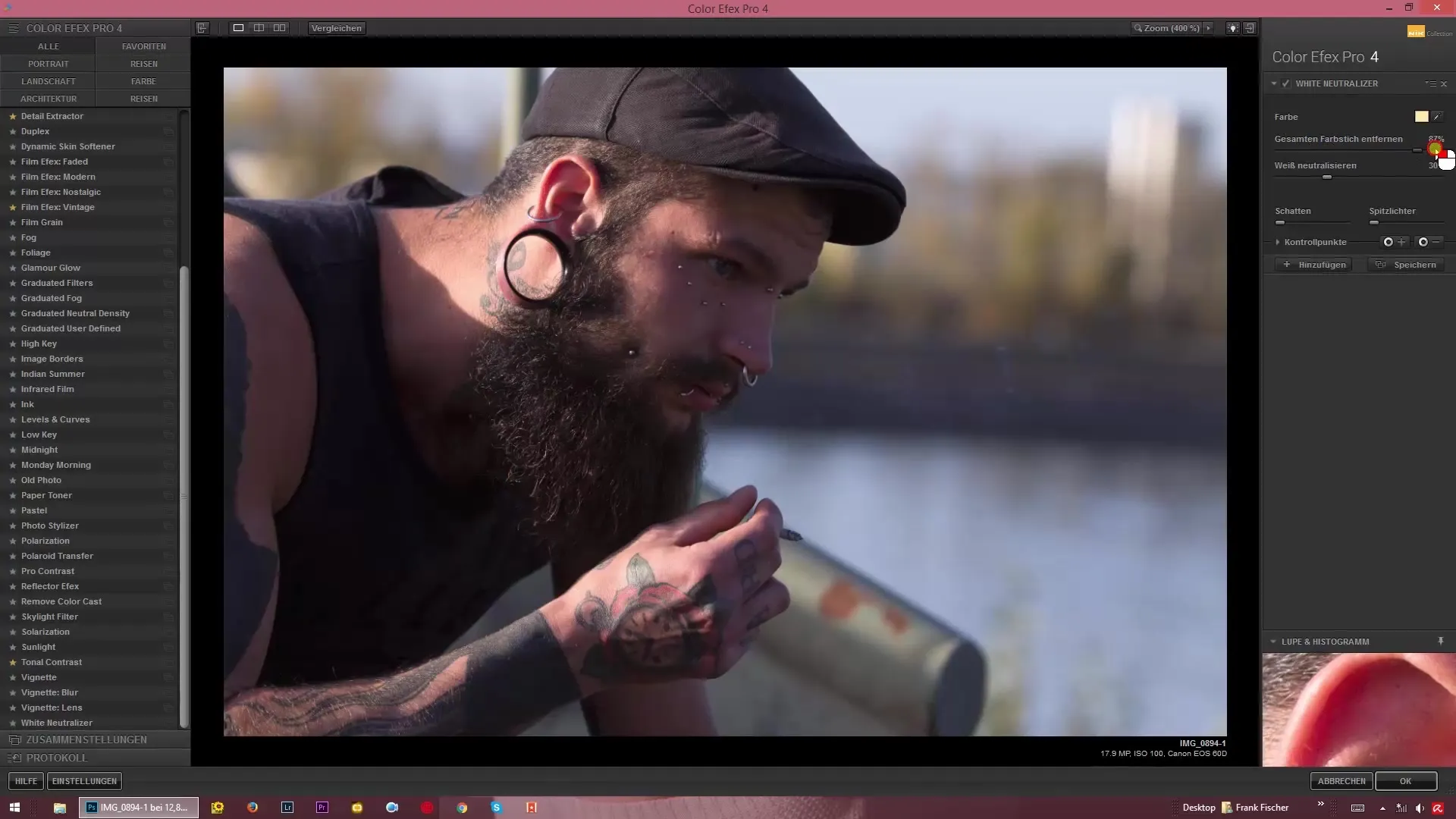
3. Избор на цветът за неутрализиране
„White Neutralizer“ ти позволява да неутрализираш специфични цветове. По подразбиране често се избира жълто, но можеш да зададеш друг цвят. Използвай цветния избор и избери например силно синьо, за да неутрализираш съответните сини нюанси в изображението.
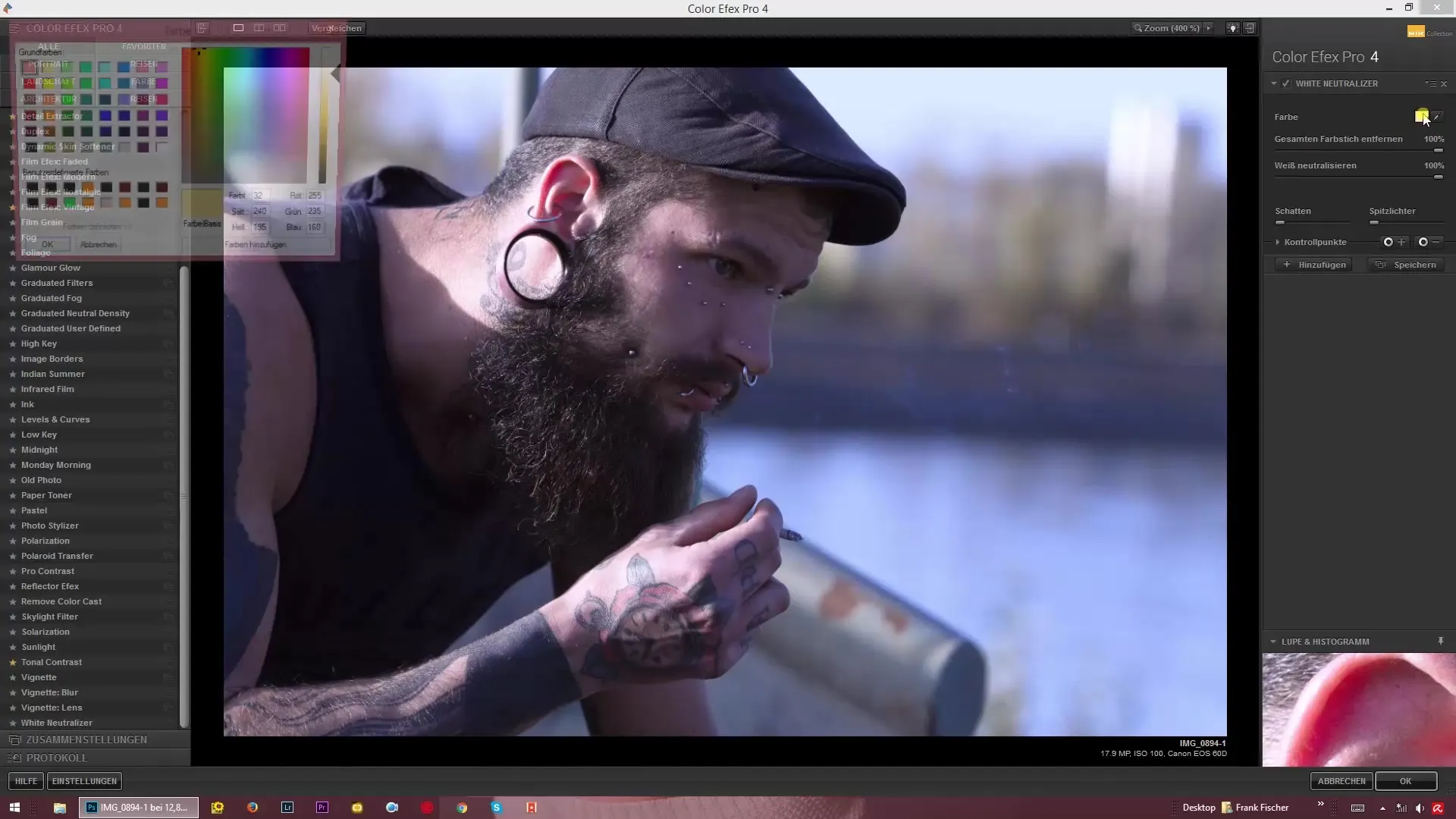
4. Използване на пипетата
Особено полезен инструмент е пипетата. Тази функция ти позволява да избираш директно сивото или определен цвят в изображението, който искаш да неутрализираш. Просто кликни върху желания цветен пункт в изображението си, а филтърът автоматично ще настрои параметрите.
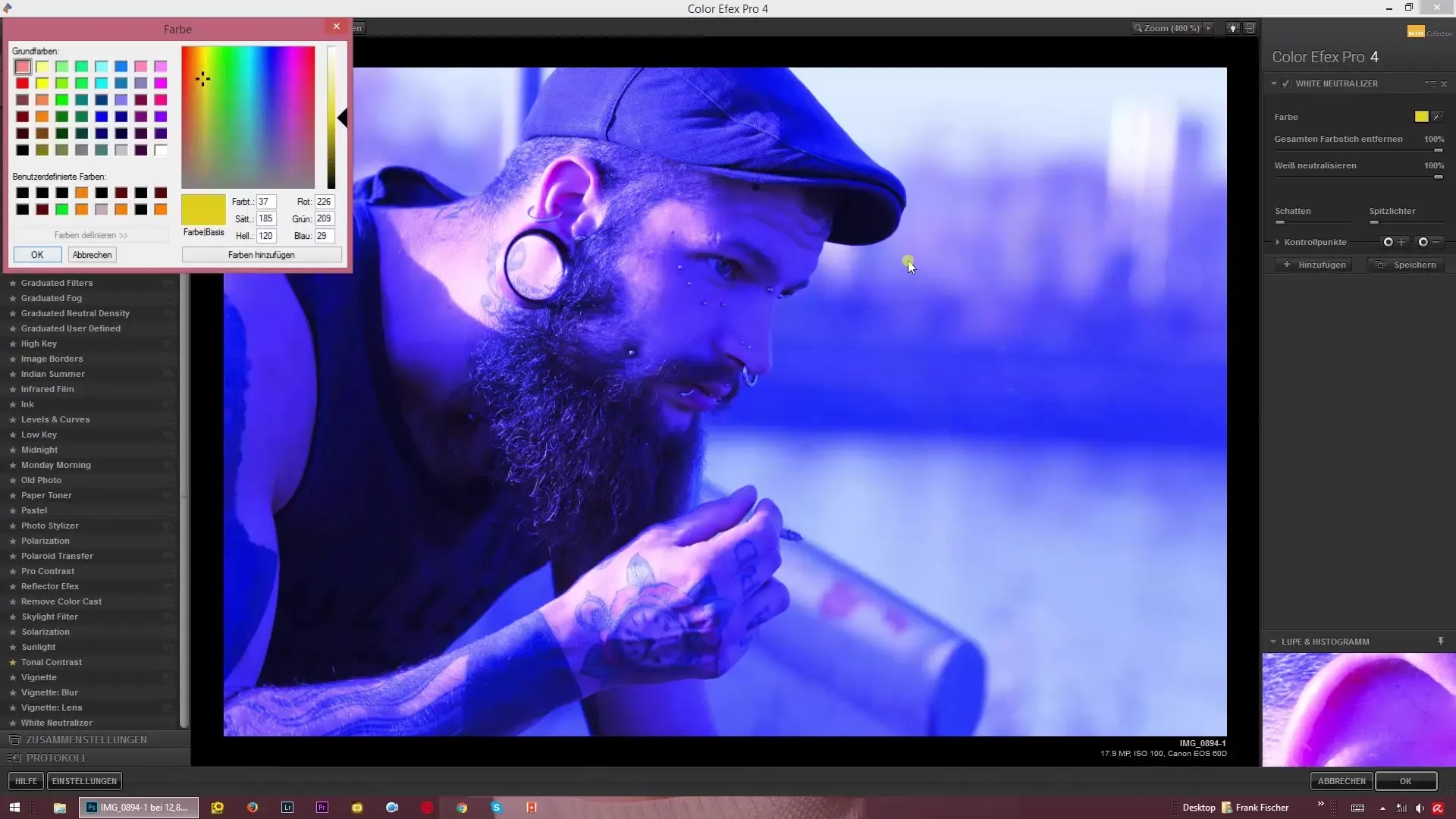
5. Фини настройки
Интензитета на неутрализиране можеш да настроиш допълнително с регулаторите. Ако изображението ти има червен оттенък, фокусирай се конкретно върху тази област и работи с регулаторите, за да се противопоставиш на него. Експериментирай с настройките, докато постигнеш желания вид на изображението си.
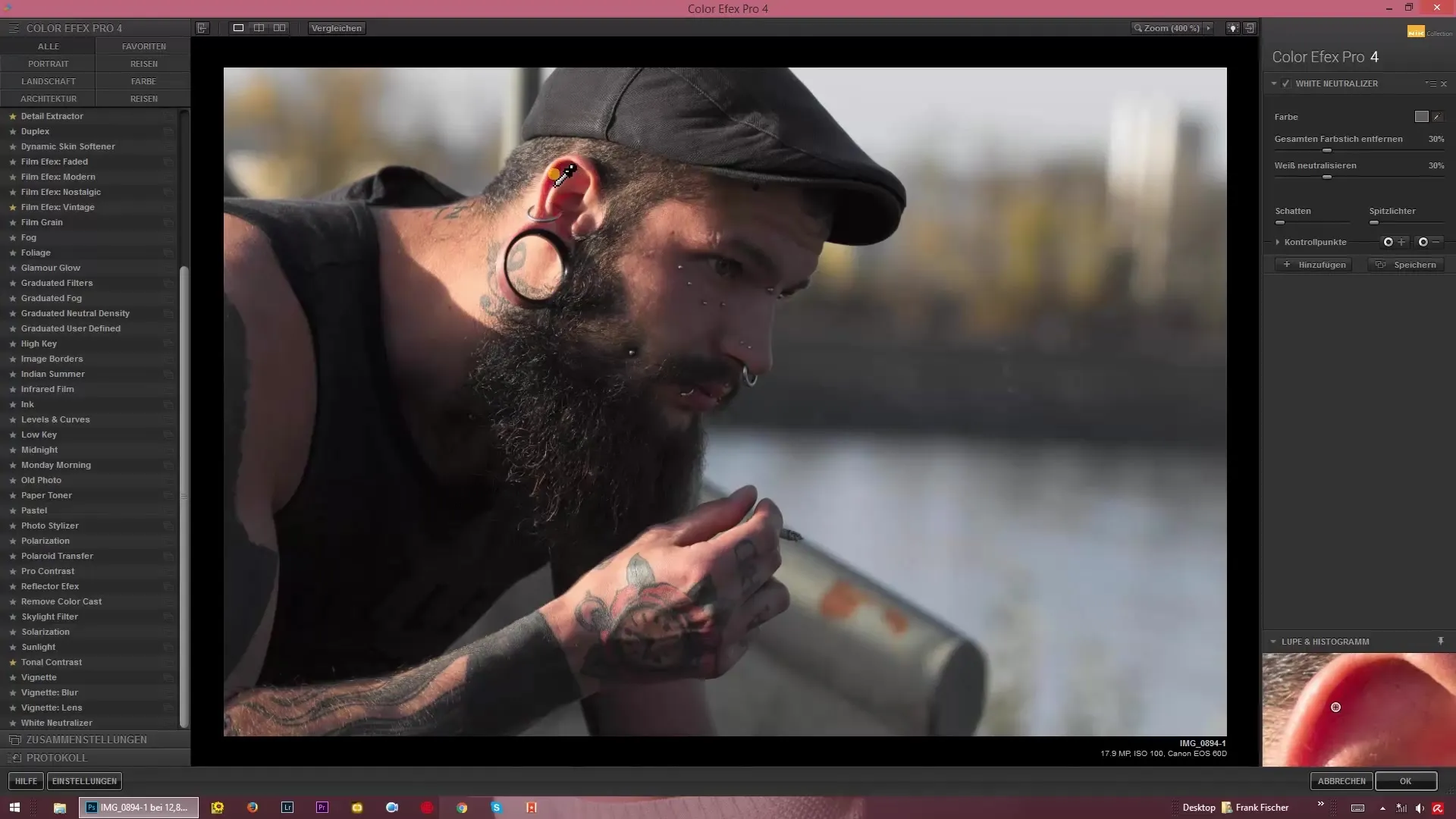
6. Добавяне на цветови нюанси
Голямо предимство на филтъра е не само премахването на цветни нюанси, но и добавянето на целенасочени цветови нюанси. Обмисли какво настроение искаш да създадеш – добавянето на леко зелен или червен нюанс може да придаде на изображението ти специален акцент.
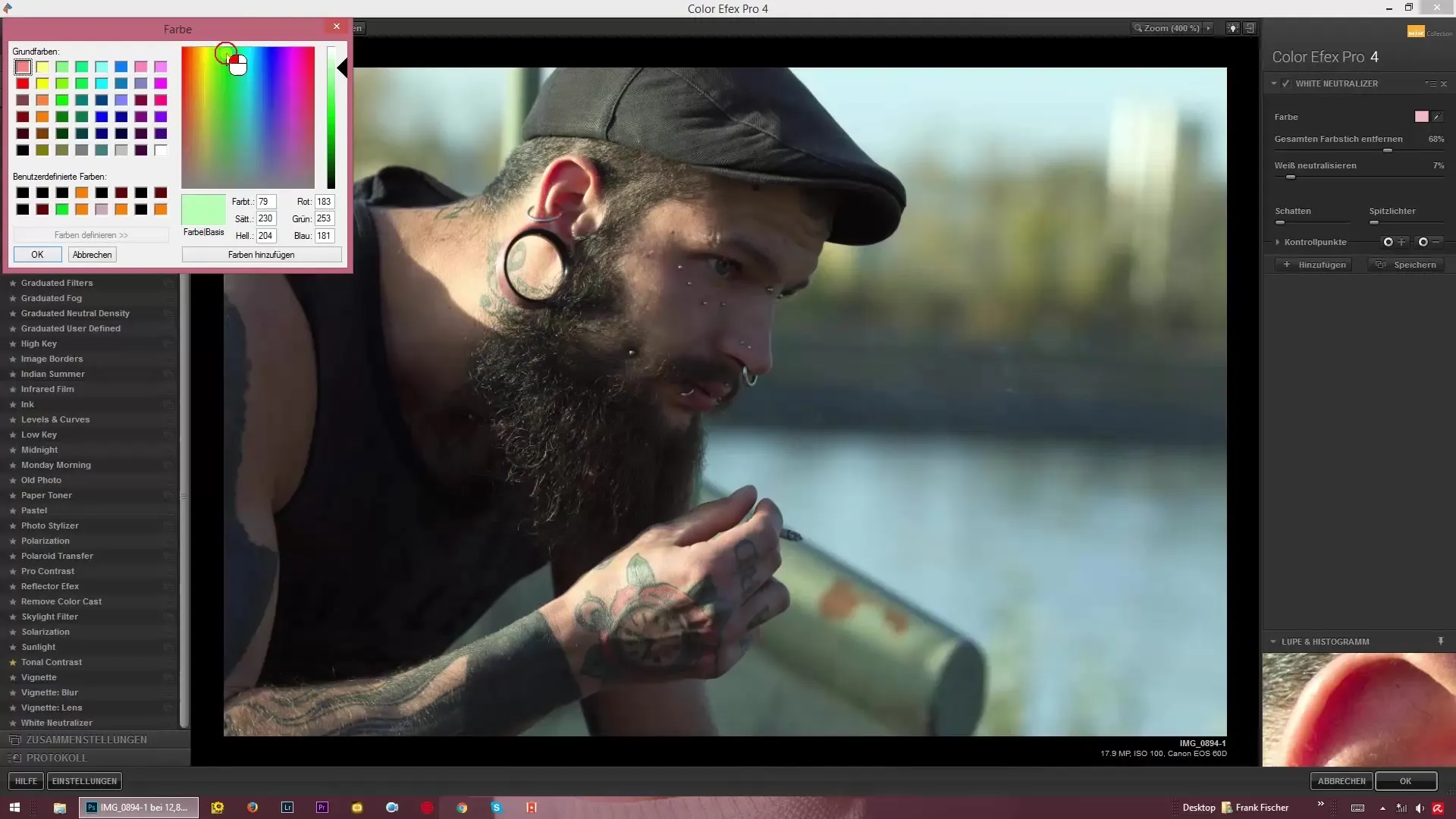
7. Оптимизиране на тоновете на кожата
Когато работиш с портрети, може да е важно да нагласиш тоновете на кожата. Използвай пипетата върху цвета на кожата и след това задай регулатора за неутрализиране на бялото на 100 %. Тази стъпка ще ти помогне да направиш тоновете на кожата по-ясни и естествени.
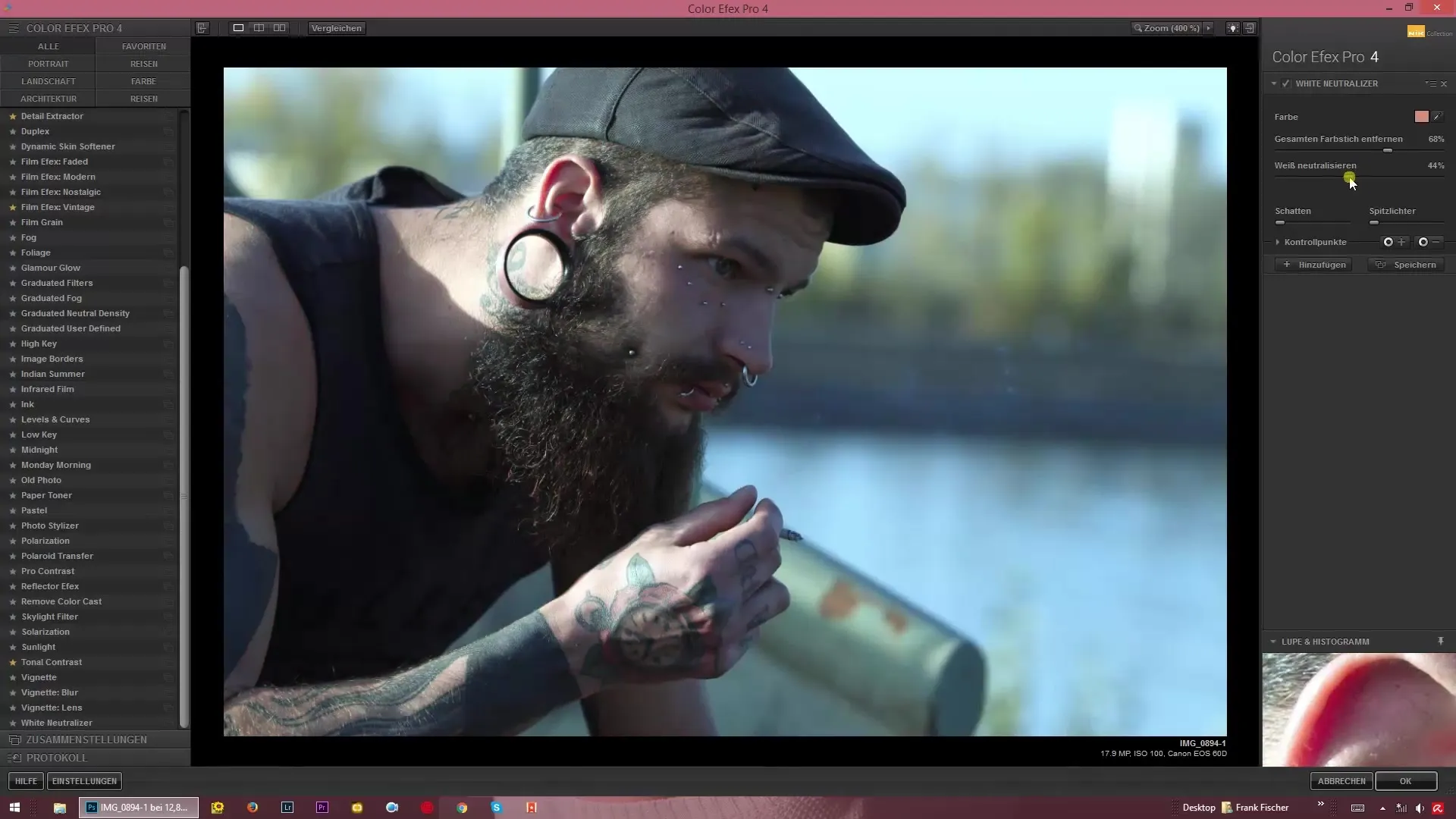
8. Крайните настройки
След като направиш всички желаени настройки, виж крайния резултат. С регулаторите можеш да възвърнеш неутрализацията, за да възстановиш естественото цветово изображение или да подчертаеш желаното цветово оформление.
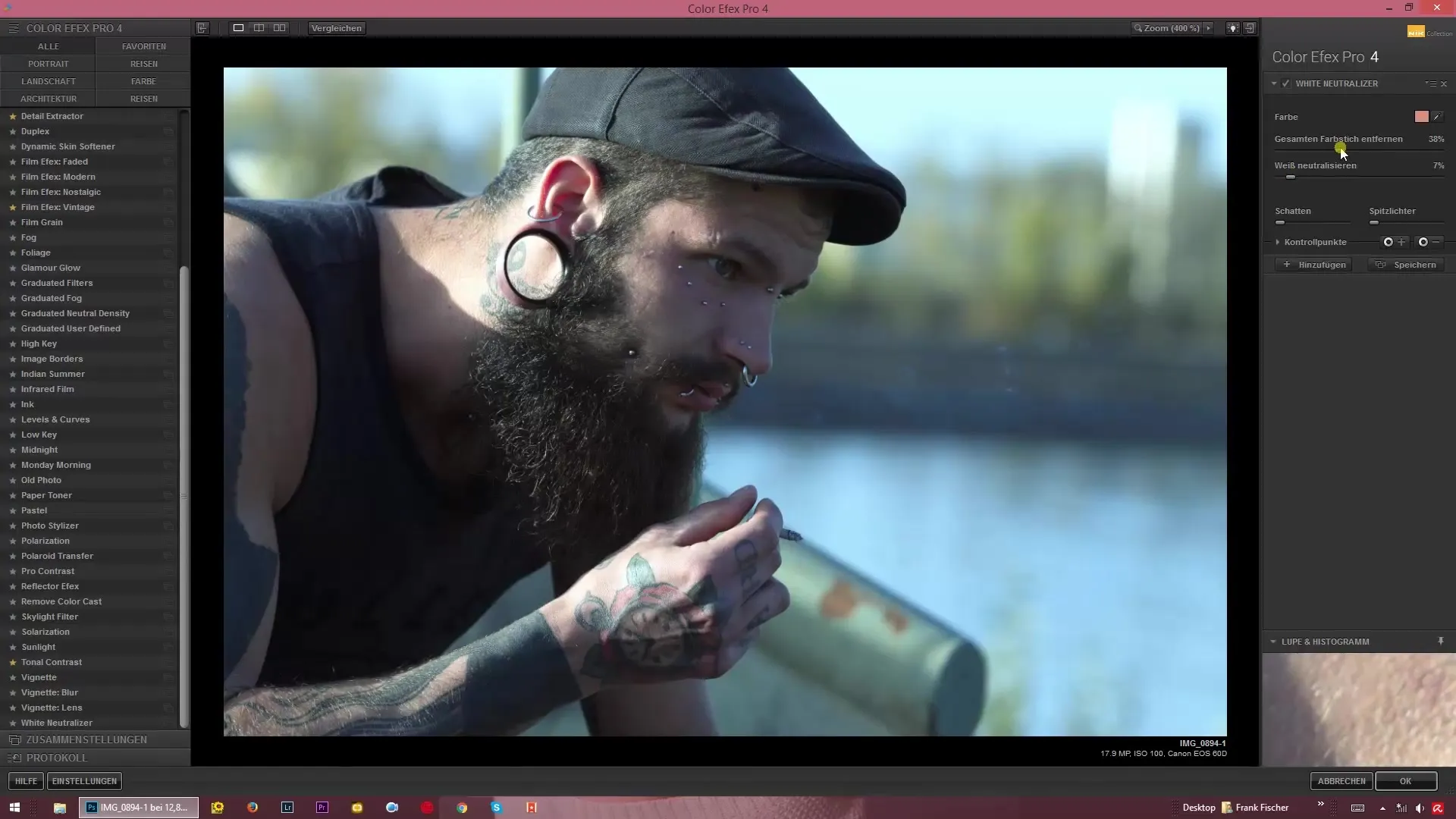
Резюме – Ръководство за цветова настройка с Color Efex Pro 4: White Neutralizer
С филтъра White Neutralizer от Color Efex Pro 4, ти си в състояние да премахнеш целенасочено цветни нюанси или да добавиш креативно. Този процес е прост и ефективен и ти позволява да усъвършенстваш дори последния детайл на изображението си. Работата с този филтър и различните регулатори ще ти помогне да издигнеш обработката на изображения на следващото ниво.
Често задавани въпроси
Какво е филтърът „White Neutralizer“?Филтърът „White Neutralizer“ помага за премахване или регулиране на цветни нюанси в изображенията.
Как мога да неутрализиране специфични цветове?Можеш да избираш цвят, който да бъде неутрализиран, например синьо или жълто.
Нужен ли ми е калибриран монитор?Калибриран монитор е полезен, за да показва цветове прецизно, но не е задължителен.
Мога ли да добавя цветни нюанси?Да, с филтъра можеш целенасочено да добавяш цветови нюанси, които да придадат специален вид на изображението ти.
Какво трябва да внимавам при работа с тонове на кожата?Внимавай да не обработваш твърде много тоновете на кожата, за да запазиш естествения вид.


